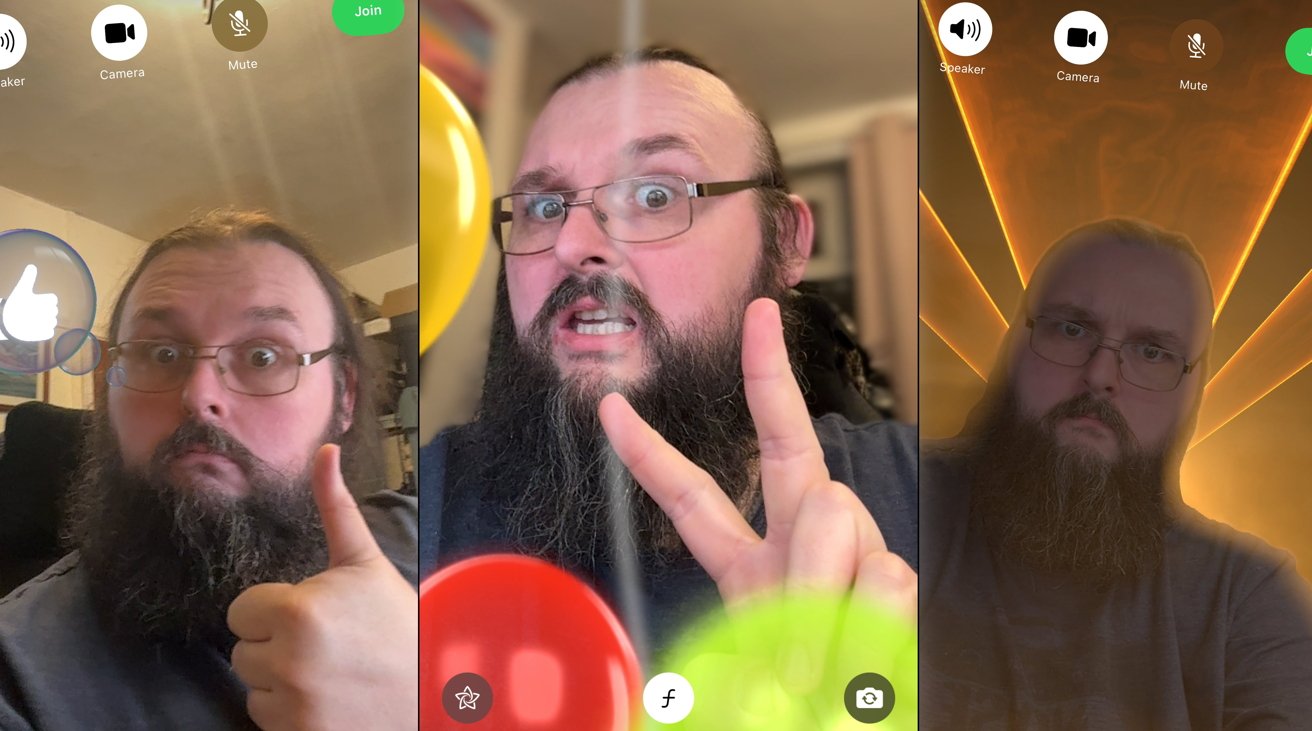Reaktionen in FaceTime für iOS 17
Es ist nicht immer sinnvoll, die neuen Videoreaktionen in iOS 17 und macOS Sonoma für alle Konversationen zu aktivieren. Hier erfahren Sie, wie Sie sie deaktivieren.
Advertisement
Als Teil von iOS 17 und macOS Sonoma hat Apple eine Videofunktion namens Reaktionen eingeführt. Wenn Sie im Blickfeld der Kamera eine Geste ausführen und halten, wird im Kamerabild, das andere Personen sehen, ein Spezialeffekt angezeigt.
Es gibt eine ganze Reihe von Effekten, die von Sprechblasen mit Daumen-hoch- und Daumen-runter-Symbolen bis hin zu schwebenden Luftballons, Konfetti und stürmischem Regen reichen. Sie werden durch Handgesten ausgelöst und sind so konzipiert, dass Benutzer mit einem verbesserten Bild zeigen können, wie sie sich fühlen.
Dies ist eine möglicherweise unterhaltsame Funktion, wenn sie bei Anrufen mit Freunden und der Familie aktiv ist, aber es gibt viele Gelegenheiten, bei denen Sie die Reaktionen möglicherweise nicht unbedingt wünschen. Sie möchten beispielsweise nicht, dass plötzlich Feuerwerk und Konfetti um Sie herum auftauchen, wenn Sie an einer geschäftlichen Telefonkonferenz teilnehmen.
In einem realen Beispiel: Matt Haughey schrieb auf Mastodon über einen Fall, als ein Freund von ihm an einer Online-Therapiesitzung teilnahm. Als der Therapeut fragte, ob alles in Ordnung sei, machte der Freund einen Doppel-Daumen-hoch und löste ein Feuerwerk hinter seinem Kopf aus.
Advertisement
„Es ist so schlimm, dass Online-Therapiesitzungen jetzt mit einem Warndialog beginnen“, schreibt Haughey.
Leider sind die reaktiven Elemente bei Apple standardmäßig aktiviert, und zwar für alle, die einen Apple Silicon Mac mit macOS Sonoma oder höher oder einen kompatiblen Mac verwenden, der ein iPhone 12 oder höher mit Continuity Camera oder ein iPhone mit iOS 17 verwendet.
Die Funktion wird überwiegend auch mit FaceTime in Verbindung gebracht, kann aber auch in anderen videobasierten Apps verwendet werden.
Reaktionen ausschalten
Es gibt zwei relativ einfache Möglichkeiten, Reaktionen auf Mac und iPhone zu deaktivieren. In beiden Fällen muss FaceTime normalerweise geöffnet und die Kamera aktiv sein, bevor Sie die entsprechenden Änderungen vornehmen können.
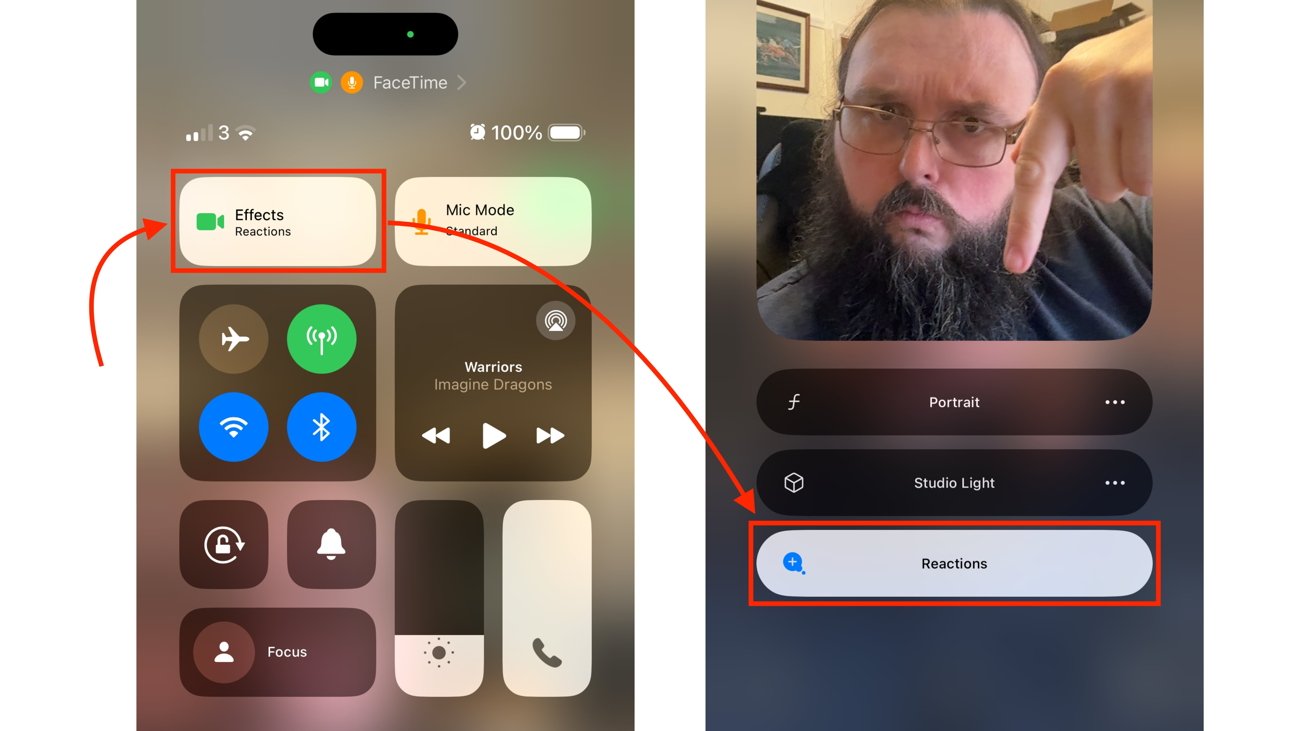
Deaktivieren von Reaktionen in FaceTime für iOS 17
Beachten Sie, dass diese Funktion nur für Ihren eigenen Kamera-Feed gilt. Durch das Deaktivieren von Reaktionen wird nur verhindert, dass die Gesten Ihres Feeds auf dem Gerät erkannt werden, nicht aber die Gesten anderer Personen.
Die folgenden Anweisungen erklären, wie Sie Reaktionen deaktivieren. Sie können jedoch bei Bedarf dieselben Schritte ausführen, um sie wieder zu aktivieren.
So deaktivieren Sie FaceTime-Reaktionen in iOS 17
- Offen FaceTime.
- Offen Kontrollzentrumwas bei Face ID-Geräten eine Wischbewegung von rechts oben auf dem Display nach unten und bei Touch ID-Modellen eine Wischbewegung von unten nach oben ist.
- Klopfen Auswirkungendas ein Kamerasymbol hat und das Wort Reaktionen anzeigt.
- Klopfen Reaktionen.
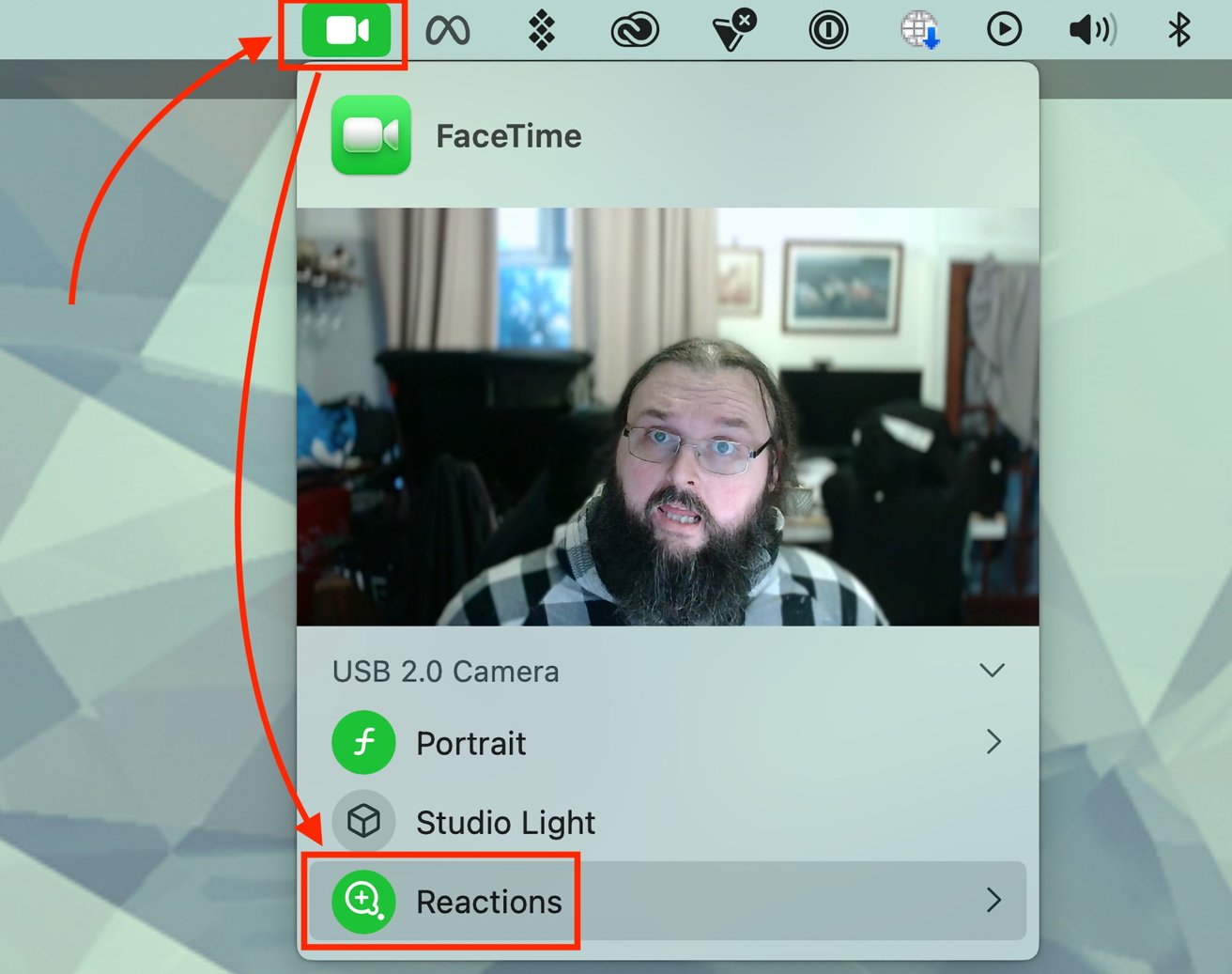
Deaktivieren von Reaktionen in FaceTime für macOS Sonoma
So deaktivieren Sie FaceTime-Reaktionen in macOS Sonoma
- Offen FaceTime.
- Drücke den Videomenü in der Menüleiste. Normalerweise handelt es sich um ein grün-weißes Kamerasymbol.
- Klicken Reaktionen.